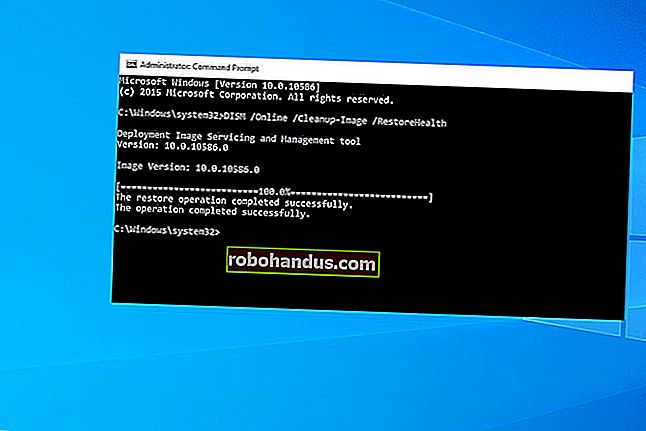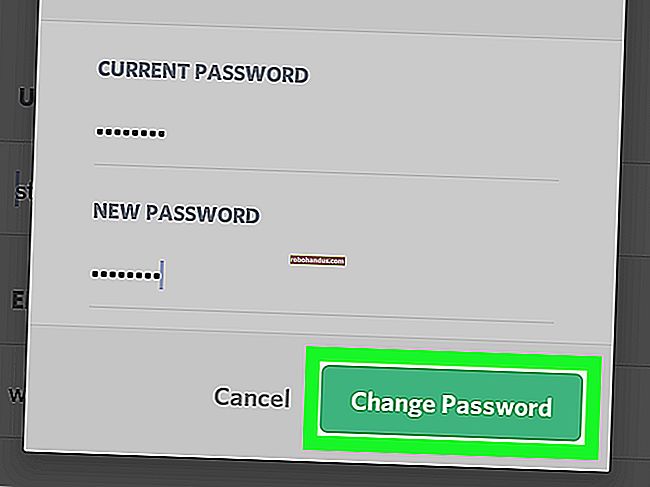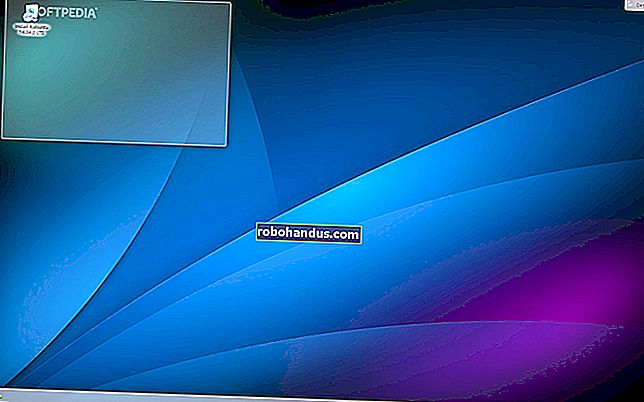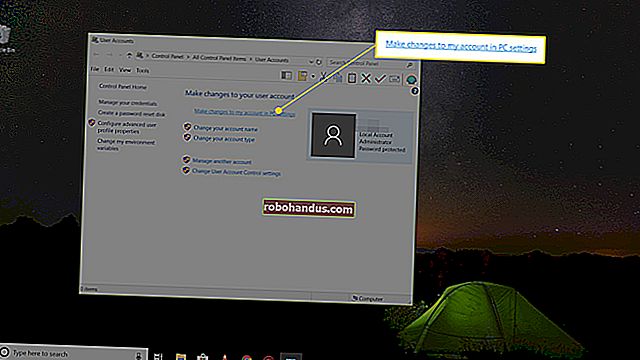Google Asistan'ı Samsung Galaxy Akıllı Saatlere Yükleme

Samsung Galaxy akıllı saatler, Android telefonu olan kişiler için harika bir seçenektir, ancak bir anlaşma bozucu olabilecek Google Assistant'a sahip değiller. Samsung giyilebilir cihazınızda Google Asistan'ı nasıl çalıştıracağınız aşağıda açıklanmıştır.
Bixby, Samsung akıllı saatlerle birlikte gönderilen kişisel asistandır. Yetenekli bir arkadaş olsa da, Google Asistan'ı tercih edebilirsiniz. "GAssist" adlı bir uygulama sayesinde, Asistan'ı çoğu Samsung saatinde kullanmak mümkündür. İşlem biraz uzun ama sadece bir kez yapmanız gerekecek.
GAssist, Tizen 4.0+ çalıştıran Samsung Galaxy saatleriyle uyumludur. Saatinizde Ayarlar> Saat Hakkında> Yazılım> Tizen Sürümü'ne giderek cihazınızın çalıştığı sürümü kontrol edebilirsiniz.

GAssist Watch and Phone Uygulamalarını yükleyin
Android akıllı telefonunuzda Galaxy Giyilebilir uygulamasını açın, Galaxy Store'a gidin ve ardından "GAssist" i arayın.

Geliştirici Kamil Kierski tarafından hazırlanan "GAssist.Net" i seçin ve ardından "Yükle" ye dokunun.

Açılır pencerede "Kabul Et ve İndir" e dokunun.

Android akıllı telefonunuzda Google Play Store'a gidin. "GAssist" araması yapın ve ardından cybernetic87 ile "GAssist.Net Companion" öğesini seçin.

"Yükle" ye dokunarak uygulamayı indirin.

Her iki uygulama da yüklendikten sonra, Google Cloud Platform'dan Google Asistan için bir "anahtar" almanız gerekecektir.
Google Asistan için bir "Anahtar" edinin
Bilgisayarınızda bir tarayıcı açın ve Google Cloud Platform'a gidin. İstenirse hizmet şartlarını kabul edin ve ardından en üstteki "Bir Proje Seçin" i tıklayın.

Açılır pencerede "Yeni Proje" yi tıklayın.

Projeye bir ad verin ve ardından "Oluştur" u tıklayın.

Kenar çubuğunu açmak için sol üstteki hamburger menüsünü tıklayın ve ardından "API'ler ve Hizmetler" i seçin.

Yeni oluşturduğunuz projeye tıklayın.

Üstteki "API'leri ve Hizmetleri Etkinleştir" i tıklayın.

Arama çubuğuna "Google Asistan" yazın.

Siz yazarken sonuçlar görünecektir. "Google Assistant API" seçeneğini tıklayın.

"Etkinleştir" i tıklayın.

Sonraki sayfada, "Kimlik Bilgileri Oluştur" u tıklayın.

"Hangi API'yi Kullanıyorsunuz?" açılır menüden "Google Assistant API" yı seçin.

"API'yi Nereden Arayacaksınız?" açılır menüyü ve ardından "Android" i seçin.

"Hangi Verilere Erişeceksiniz?" Altında "Kullanıcı Verileri" ni seçin. Ardından, "Hangi Kimlik Bilgilerine İhtiyacım Var?" Seçeneğini tıklayın.

Açılır pencerede "Onay Ekranını Ayarla" yı tıklayın. Bu, tarayıcınızda yeni bir sekme açabilir.

Bir sonraki ekran sizden bir "Kullanıcı Türü" seçmenizi isterse, kullanım alanınıza uygun olanı seçin ve ardından "Oluştur" u tıklayın.

"Uygulama Adı" metin kutusuna bir ad yazın ve ardından sayfanın altındaki "Kaydet" i tıklayın.

Otomatik olarak yeniden yönlendirilmezseniz, kenar çubuğundaki "Kimlik Bilgileri" sekmesini seçin ve ardından üstteki "Kimlik Bilgileri Oluştur" u tıklayın.

Listeden "OAuth İstemci Kimliği" ni seçin.

"Uygulama Türü" açılır menüsünde, "Diğer" veya "TV'ler ve Sınırlı Giriş Aygıtları" nı tıklayın. Bir ad yazın veya varsayılanı kullanın ve ardından "Oluştur" u tıklayın.

"Kimlik Bilgileri" sekmesine dönün ve az önce oluşturduğunuz "OAuth İstemci Kimliği" nin yanındaki İndir simgesini tıklayın.

Şimdi, indirilen JSON dosyasını Android akıllı telefonunuza taşımanız gerekiyor. Dahili depolamaya erişmek için telefonunuzu bilgisayarınıza takın.
Dosya yöneticisini (veya Mac'te Finder'ı) açın ve akıllı telefonunuzu seçin. İndirilen JSON dosyasını akıllı telefonunuzdaki "İndir" klasörüne kopyalayın ve "secrets.json" olarak yeniden adlandırın.

Kurulumu Telefonunuzda Tamamlayın
Ardından, akıllı telefonunuzdaki GAssist uygulamasını açın ve "Göz At" a dokunun.

"İndir" klasörüne gidin ve "secrets.json" öğesini seçin.

"Dosya Başarıyla Yüklendi" ifadesini görmelisiniz; "İleri" ye dokunun.

GAssist'in Google hesabınıza erişmesine izin vermek için "Kimlik Doğrulama" yı seçin.

Google Asistan ile kullandığınız hesabı seçin.

GAssist'e hesabınızda Google Asistan'ı kullanma izni vermek için "İzin Ver" seçeneğine dokunun.

Bir sonraki ekranda tekrar “İzin Ver” e dokunarak onaylayın.

Ekrandaki düğmeyi kullanarak kimlik doğrulama kodunu kopyalayın ve ardından GAssist uygulamasına geri dönün.

Kodu metin kutusuna yapıştırın ve ardından "Tamam" a dokunun.

Şimdi üç yeşil onay işareti görmelisiniz. Devam etmek için "Bitti" ye dokunun.

Samsung Saatinizde Google Asistan'ı kullanın
GAssist uygulamasını Samsung Galaxy akıllı saatinizde açın ve GAssist'in mikrofona ve depolama alanına erişmesine izin verin.

Google Asistan ile konuşmak için "Dinle" ye dokunun ve komutunuza yanıt verecektir. Giyilebilir cihazınızın bir hoparlörü varsa, yanıtı yüksek sesle duyarsınız. Yanıtı sonlandırmak için "Durdur" a dokunun.

Google Asistan'ın başlatılmasını kolaylaştırmak için, Ana Ekran tuşu kısayoluna çift basma olarak ayarlamanızı öneririz.
Bunu yapmak için Samsung Galaxy saatinizde Ayarlar> Ana Ekran Tuşuna Çift Bas> GAssistNet'e gidin.

Artık Ana Ekran tuşuna iki kez basarak Google Asistan'ı istediğiniz yerden hızlı bir şekilde başlatabilirsiniz.